A játék újratelepítése pótolja a hiányzó fájlokat
- A Cyberpunk 2077 sérült vagy hiányzó szkriptfájl hibája megfelelően javítható a játék újratelepítésével.
- Olvassa el az alábbiakat, hogy megismerje a játék javításának összes módszerét!
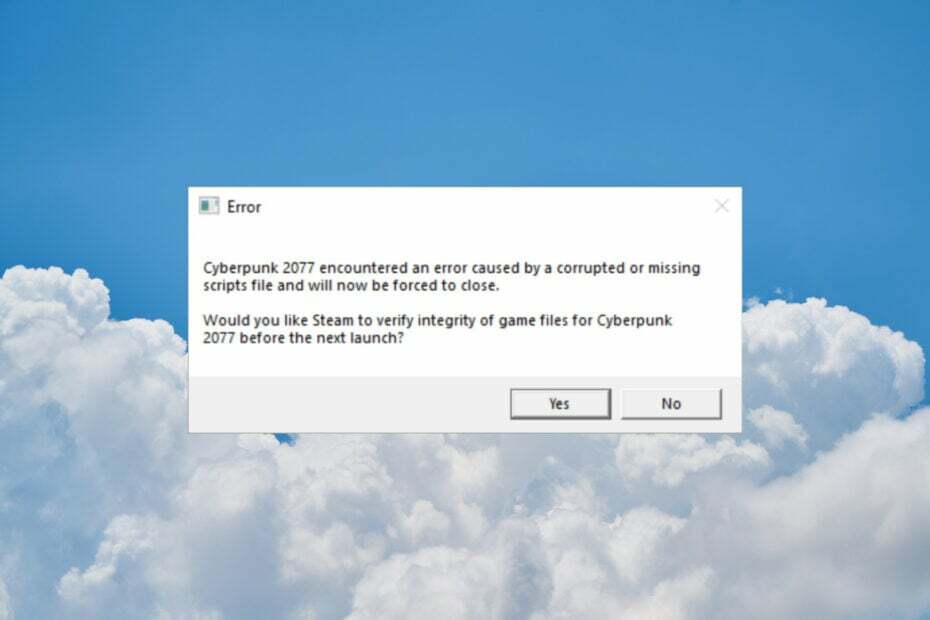
Sok játékos találkozott a Cyberpunk 2077 sérült vagy hiányzó szkriptfájl hibájával, amikor megpróbálta elindítani a játékot. A teljes üzenet olvasható A Cyberpunk hibát észlelt, amelyet egy sérült vagy hiányzó szkriptfájl okozott, és most kénytelen lesz bezárni.
Mi okozza a sérült vagy hiányzó szkriptfájl hibáját a Cyberpunk 2077-ben? Valójában a Cyberpunk 2077 hibát észlelt, amelyet sérült modok okoztak, így valójában a bűnösök a Red4ext, a TweakXL és az ArchiveXL. Ezért, A Cyberpunk 2077 nem indul el.
Hogyan javíthatom ki a sérült vagy hiányzó szkriptfájl hibáját a Cyberpunk 2077-ben?
Mielőtt bármi bonyolultat csinálna, hajtson végre néhány fontos műveletet:
- Készítsen biztonsági másolatot a mentett játékokról. Itt kell megtalálnod őket: %userprofile%\Saved Games\CD Projekt Red\Cyberpunk 2077\
- Ha engedélyezte a Felhőalapú mentés funkciót, lehetőség szerint tiltsa le a Cyberpunk 2077 alkalmazásból.
1. Távolítsa el a Cyberpunk 2077-et
- Kattints a Rajt gombot, és válassza ki Beállítások.
- Kattintson Alkalmazások elemre a bal oldali ablaktáblából, és válassza ki Alkalmazások és funkciók jobbról.
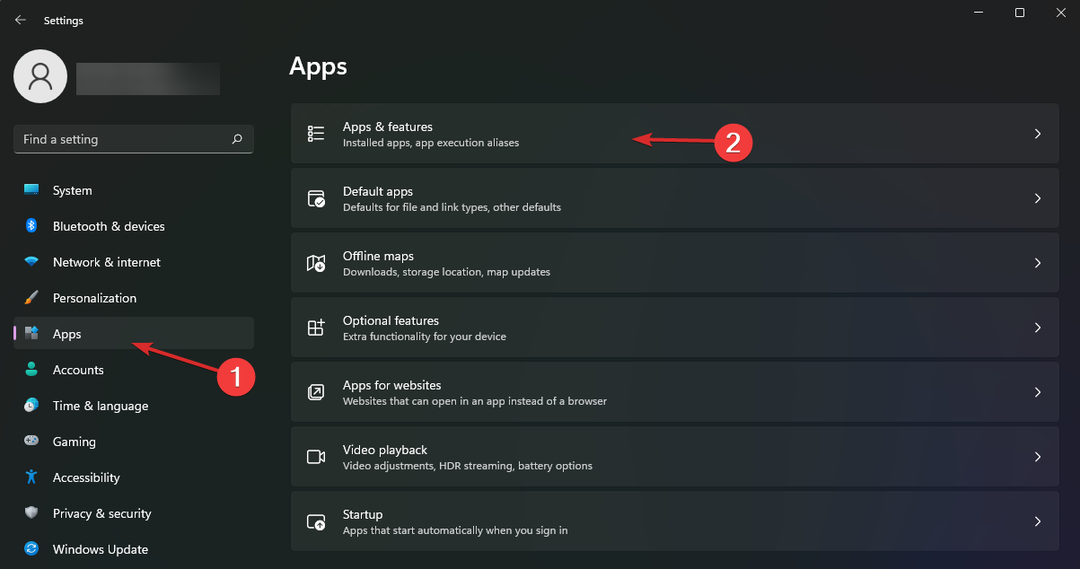
- Keres Cyberpunk 2077 az alkalmazások listájában kattintson a jobb oldali három pont gombra, és válassza ki Eltávolítás.
- Várja meg, amíg a folyamat befejeződik, majd indítsa újra a számítógépet.
Ha olyan klienseket használ, mint a Steam, a GOG Galaxy vagy az EGS, akkor a Cyberpunk 2077 eltávolításához is használhatja őket, és megszabadulhat a hibaüzenettől.
Hogyan teszteljük, értékeljük és értékeljük?
Az elmúlt 6 hónapban egy új felülvizsgálati rendszer kiépítésén dolgoztunk a tartalom előállítására vonatkozóan. Használatával később cikkeink többségét átdolgoztuk, hogy tényleges gyakorlati szakértelmet biztosítsunk az általunk készített útmutatókkal kapcsolatban.
További részletekért olvashat hogyan teszteljük, felülvizsgáljuk és értékeljük a WindowsReportban.
- Az indításhoz nyomja meg a Win + E billentyűkombinációt Fájlkezelő.
- Ha Steamet, GOG-t vagy EGS-t használ, lépjen a megfelelő alkalmazások Cyberpunk 2077 mappájába, és törölje azt.
- Menjen a következő helyre, és törölje a Cyberpunk 2077 mappa is:
%userprofile%\Saved Games\CD Projekt Red\ - Navigáljon a következő helyre, és törölje a REDEengine mappa és a CD Projekt Red mappa, ha van:
%userprofile%\AppData\Local\
- A vezérlő csak Steamben működik? Itt van: Mit kell tenni
- Roblox Error 267: Hogyan javítható
- Roblox E01 hibakód: Hogyan lehet gyorsan kijavítani
- Discord Error 1105: Hogyan javítható [2023-as útmutató]
- Javítás: Probléma lépett fel a játék logikai hibájának feldolgozása során az Apexen
3. Telepítse újra a Cyberpunk 2077-et
- Végül indítsa el a klienst, legyen az Steam, GOG, EGS vagy más játékkliens, és telepítse újra a játékot sérült fájlok nélkül.
- Lehetőleg SSD-re telepítse, és ellenőrizze, hogy a játékot nem blokkolják-e az engedélybeállítások.
- Másold vissza a mentett játékokat az új Cyberpunk 2077 játékmappába.
Ha belebotlik a Sikertelen Cyberpunk 2077 kulcs-összerendelési hiba, a kiemelt útmutató minden megoldást megad a javításhoz.
4. Ellenőrizze a játékfájlok integritását a Steamben
- Dob Gőz, menj a Könyvtár, kattintson jobb gombbal a Cyberpunk 2077 elemre, és válassza a lehetőséget Tulajdonságok.
- Navigáljon ide Helyi fájlok balról, és kattintson a gombra Ellenőrizze a játékfájlok integritását.
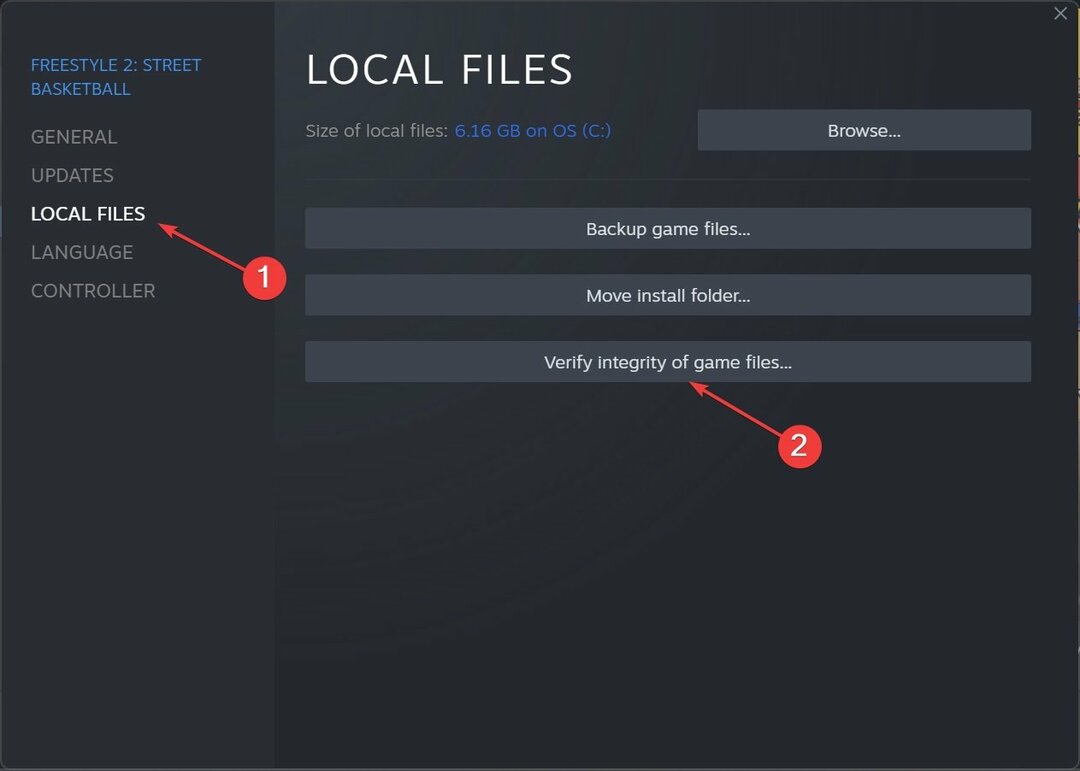
- Remélhetőleg a hiányzó fájlok azonnal visszatelepülnek, és a játék újra működni fog.
A Steam kliens használata a játékfájlok ellenőrzésére már sokszor sikeresnek bizonyult a korrupt játékfájlok kijavításában, így ezt is meg kell próbálnia.
Letölthetem a hiányzó fájlokat a Cyberpunk 2077-ben? Megpróbálhatja, de sok olvasónk próbálkozott ezzel eredménytelenül. Ezen túlmenően, ha nem megbízható forrásból tölti le a fájlokat, a fájl megfertőződhet, így megfertőzheti a számítógépét.
A játék friss telepítése mindenkinek bevált, és bár kicsit több időt vesz igénybe, legalább megoldja a problémát.
Remélhetőleg útmutatónk segített kijavítani a Cyberpunk 2077 sérült vagy hiányzó szkriptek fájlhibáját, és most újra játszhat.
Ha te nem tudja menteni a játékot a Cyberpunk 2077-ben, kattintson a kiemelt hivatkozásra, hogy megtalálja a megfelelő megoldásokat a javításhoz.
Ha bármilyen megoldást elmulasztottunk, hagyjon megjegyzést az alábbi megjegyzések részben.
![A Sims 4 VC ++ futásidejű terjesztési hiba a Windows 10 rendszeren [GAMER'S GUIDE]](/f/23dcf544ad3966abcd02a7f2e3e089b3.jpg?width=300&height=460)

